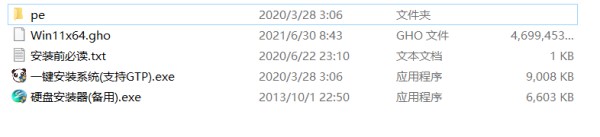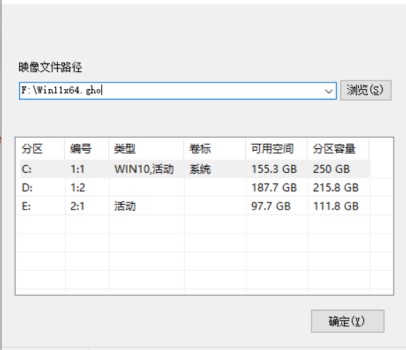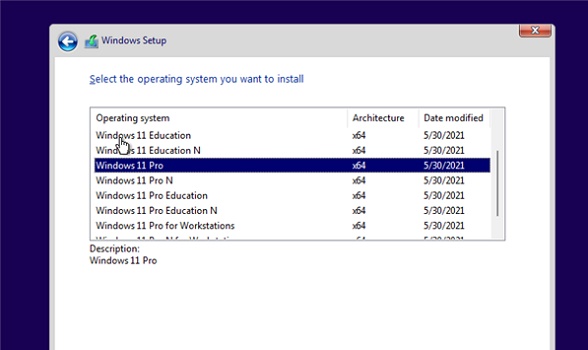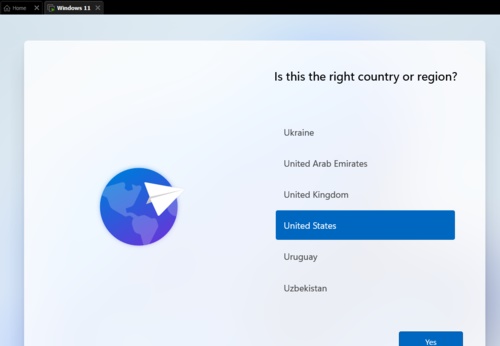Windows更新Win11失败怎么办?Windows更新Win11失败解决教程
windows更新win11失败怎么办?win11系统是现咋最新的电脑操作系统,有很多用户尝试更新这款系统,同时就出现了很多用户遇到了windows更新win11失败的问题,这可能是因为我们网络出错,也可能是我们硬件配置不满足,下面就跟着小编一起来看看吧。
windows更新win11失败解决方法
方法一:
1、首先我们可以右键点击右下角的网络图标,点击其中的“疑难解答”。
2、确认自己网络无误后,再重启安装win11就可以了。
方法二:
1、如果我们确认网络没有问题,可能是因为我们配置不足,这时候可以选择使用pe系统强行安装。
2、首先我们需要下载一个微pe工具箱。【微PE工具箱下载】。
3、然后打开软件,插入u盘,在“待写入u盘”中选择自己的u盘,再点击“立即安装进u盘”。
4、制作完成系统盘后,我们需要下载一个win11系统镜像,将它放入u盘中。【win11镜像系统下载】
5、接着我们插入u盘,重启系统,进入bios系统使用u盘启动电脑,进入pe系统。
6、进入之后在其中找到我们的win11系统镜像文件,装载该文件进行安装就可以了。
相关文章
- win11电脑开机记录在哪里查?win11电脑开机记录查看方法
- win11时间显示秒数怎么设置?win11时间显示秒数设置方法
- Win11启动Pin失效怎么办?Win11启动Pin失效的问题解析
- win11桌面图标箭头成白色怎么办?win11桌面图标箭头成白色问题解析
- win11音频服务器未响应修改密码后没有授权怎么办?
- win11快速访问记录怎么清除?win11快速访问历史记录关闭方法
- Win11重置后打不开edge怎么办?Win11重置后打不开edge问题解析
- windows11怎么关闭开机密码?win11关闭开机密码的方法
- Win11组策略怎么关闭搜索广告?Win11利用组策略关闭搜索广告的方法
- Win11系统开机音乐如何更换?Windows11怎么设置开机音乐?
- win11如何扫描文件到电脑上?win11如何扫描文件到电脑上方法
- win11卓越性能和高性能有什么区别?win11卓越性能和高性能的区别
- win11无法删除u盘文件怎么办?win11无法删除u盘文件问题解析
- win11蓝牙不能连接怎么办?win11蓝牙不能连接只能配对问题解析
- win11安全启动开启了也不行怎么办?win11安全启动开启了也不行详解
- win11屏保时间长短怎么设置?win11设置息屏时间长短的方法
系统下载排行榜71011xp
番茄花园Win7 64位推荐旗舰版 V2021.05
2深度技术Win7 64位豪华旗舰版 V2021.07
3番茄花园Win7 64位旗舰激活版 V2021.07
4带USB3.0驱动Win7镜像 V2021
5系统之家 Ghost Win7 64位 旗舰激活版 V2021.11
6萝卜家园Win7 64位旗舰纯净版 V2021.08
7技术员联盟Win7 64位旗舰激活版 V2021.09
8雨林木风Win7 SP1 64位旗舰版 V2021.05
9萝卜家园Ghost Win7 64位极速装机版 V2021.04
10技术员联盟Win7 64位完美装机版 V2021.04
深度技术Win10 64位优化专业版 V2021.06
2深度技术Win10系统 最新精简版 V2021.09
3Win10超级精简版 V2021
4Win10完整版原版镜像 V2021
5风林火山Win10 21H1 64位专业版 V2021.06
6Win10光盘镜像文件 V2021
7深度技术 Ghost Win10 64位 专业稳定版 V2021.11
8技术员联盟Ghost Win10 64位正式版 V2021.10
9Win10 21H1 Build 19043.1320 官方正式版
10技术员联盟Win10 64位永久激活版镜像 V2021.07
系统之家 Ghost Win11 64位 官方正式版 V2021.11
2Win11PE网络纯净版 V2021
3系统之家Ghost Win11 64位专业版 V2021.10
4Win11官网纯净版 V2021.10
5Win11 RTM版镜像 V2021
6番茄花园Win11系统64位 V2021.09 极速专业版
7Win11专业版原版镜像ISO V2021
8Win11官方中文正式版 V2021
9Win11 22494.1000预览版 V2021.11
10番茄花园Win11 64位极速优化版 V2021.08
深度技术Windows XP SP3 稳定专业版 V2021.08
2雨林木风Ghost XP Sp3纯净版 V2021.08
3萝卜家园WindowsXP Sp3专业版 V2021.06
4雨林木风WindowsXP Sp3专业版 V2021.06
5风林火山Ghost XP Sp3纯净版 V2021.08
6技术员联盟Windows XP SP3极速专业版 V2021.07
7萝卜家园 Windows Sp3 XP 经典版 V2021.04
8番茄花园WindowsXP Sp3专业版 V2021.05
9电脑公司WindowsXP Sp3专业版 V2021.05
10番茄花园 GHOST XP SP3 纯净专业版 V2021.03
热门教程 更多+
装机必备 更多+
重装教程 更多+
电脑教程专题 更多+